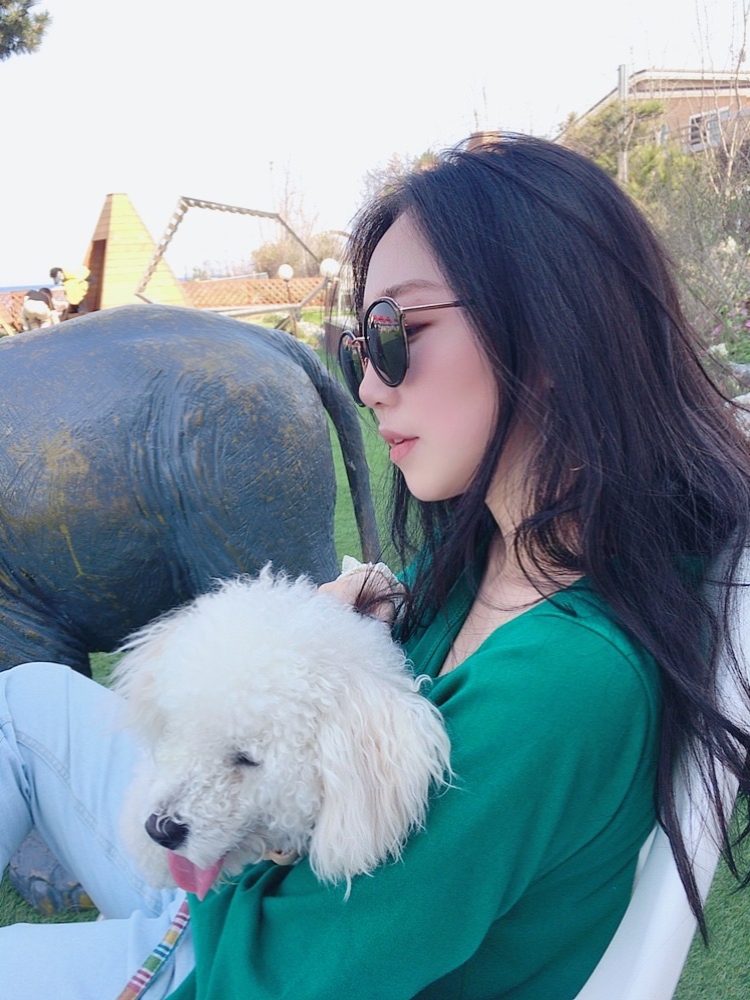goal
- Workbench 사용법을 익힌다
- w3school 홈페이지에서 필요한 sql문을 익힌다
Workbench
- 설치후 실행시키면, 다음과 같은 창이 나온다.
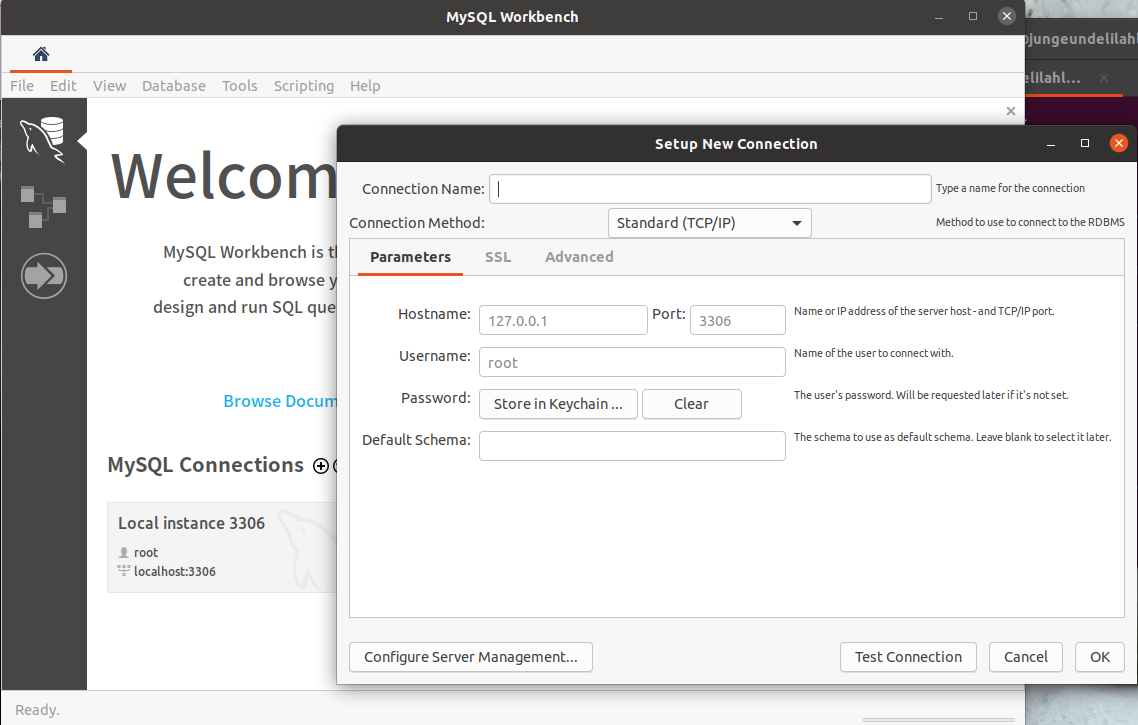
+버튼을 누르면 setup창이 나온다.hostname - 127.0.0.1은 mysql workbench가 설치된 컴퓨터의 mysql서버에 접속하겠다는 의미 / ip나 localhost 둘중에 하나로 쓰면 된다.username은 터미널에서의mysql -u root -p의 root와 같다.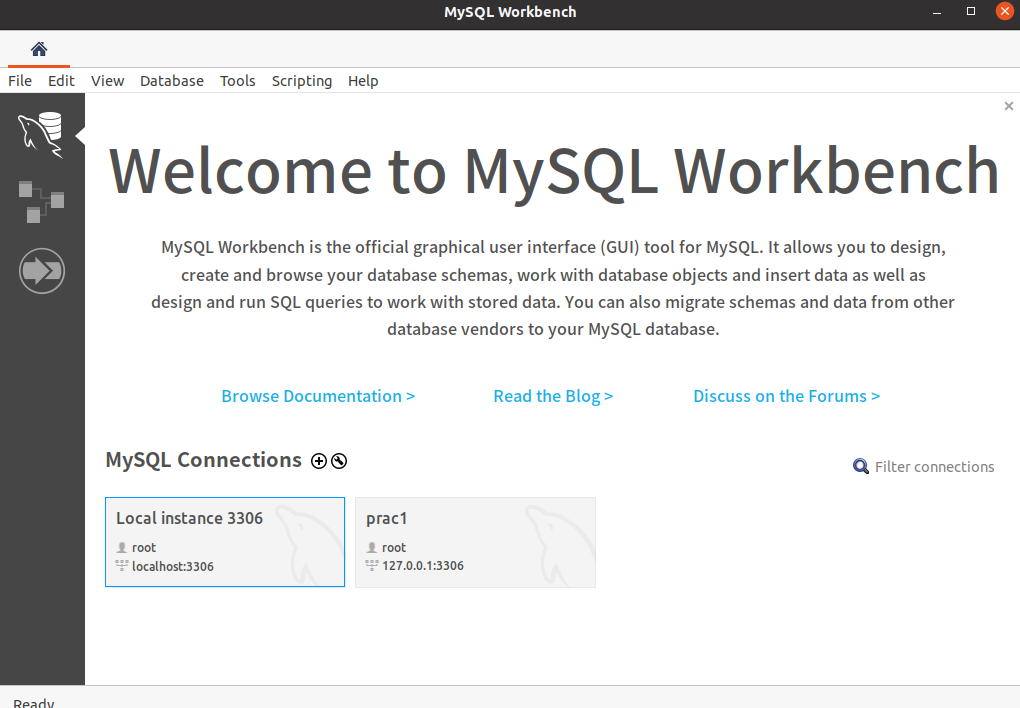
- 만든 prac1을 누르면 비밀번호를 입력하는 란이 나온다.
- 비밀번호를 입력하면 다음과 같은 창이 펼쳐진다.
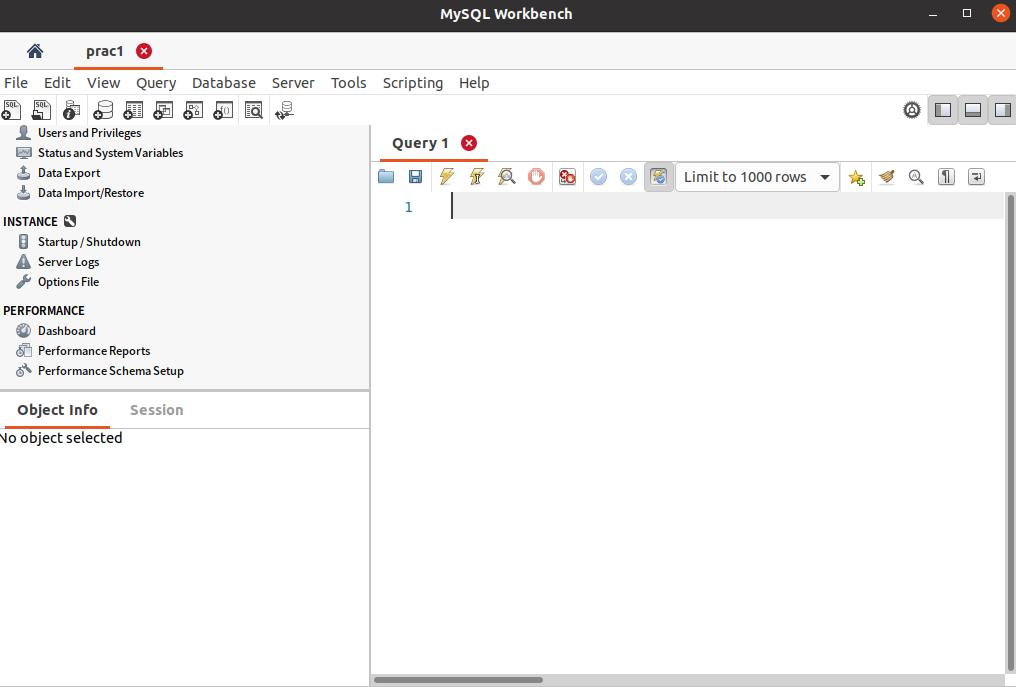
Database 데이터베이스 생성
in console
CREATE SCHEMA [생성할 데이터베이스 이름 - (prac1이라고 지정하겠다) ];use prac1;SHOW DATABASES;로 생성된 스키마를 확인할 수 있다.
in workbench
- 좌측 상단에서 데이터베이스 생성 버튼을 누르고 다음과 같이 생성한다.
-
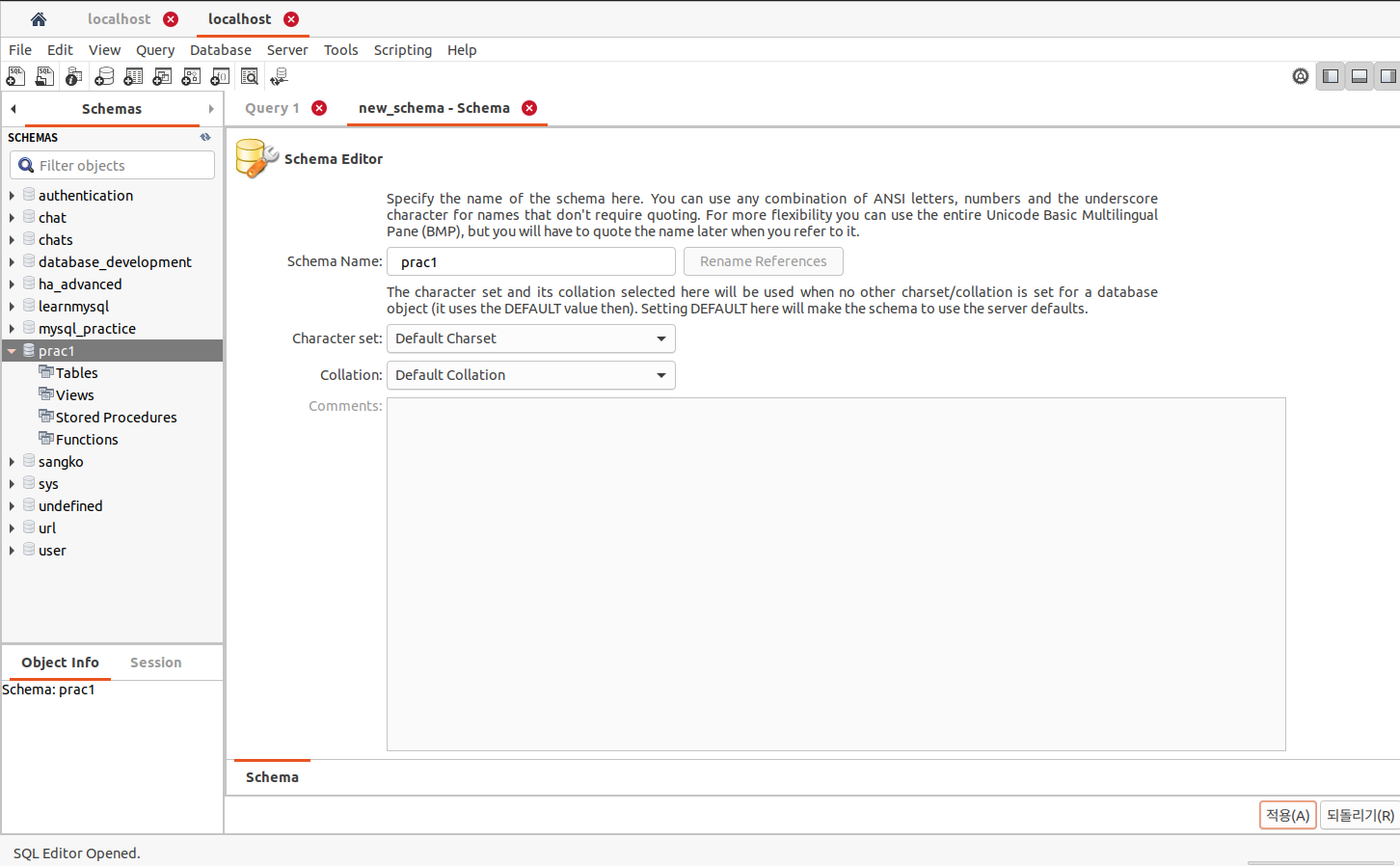
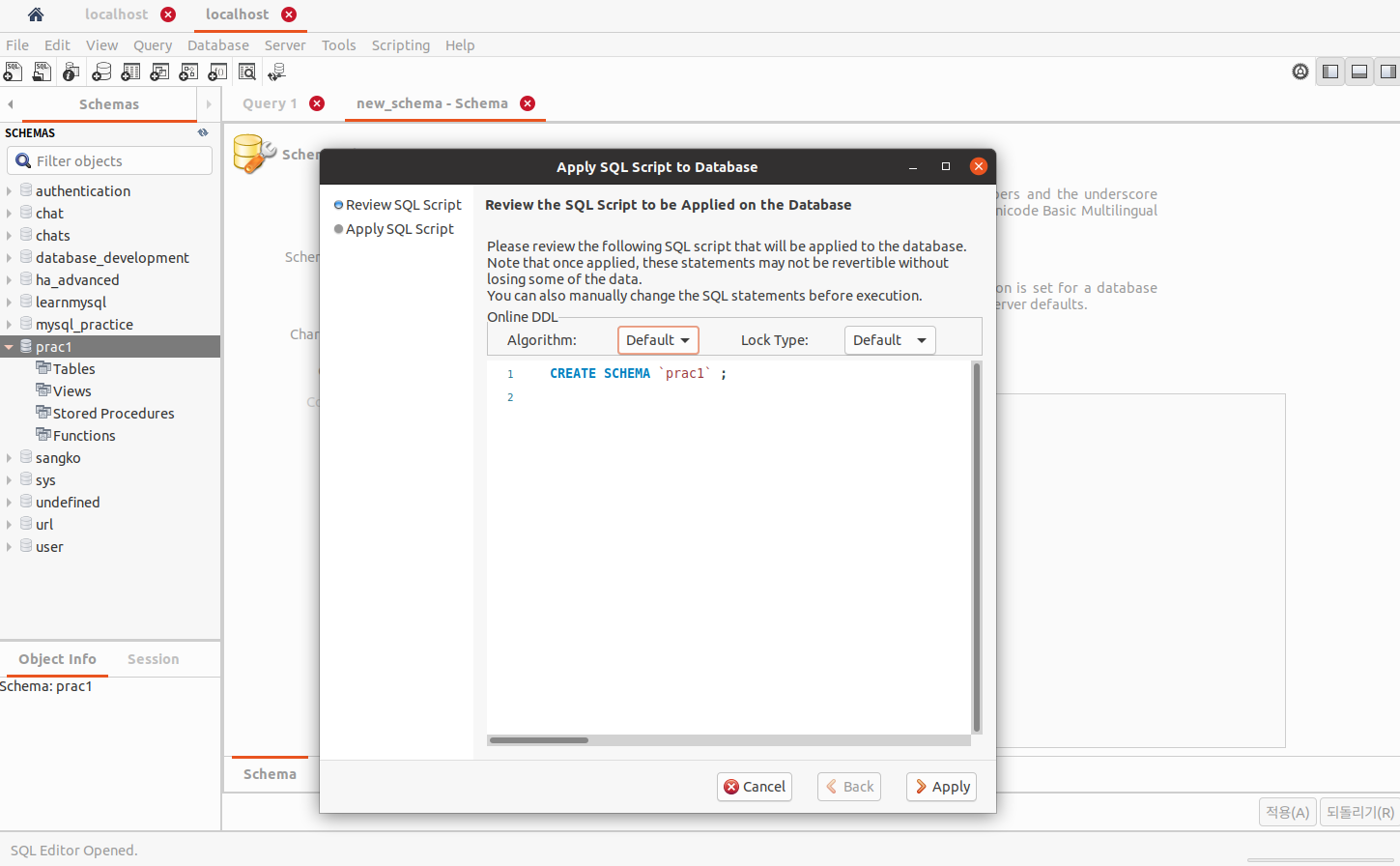
터미널에서도 확인할 수 있다. 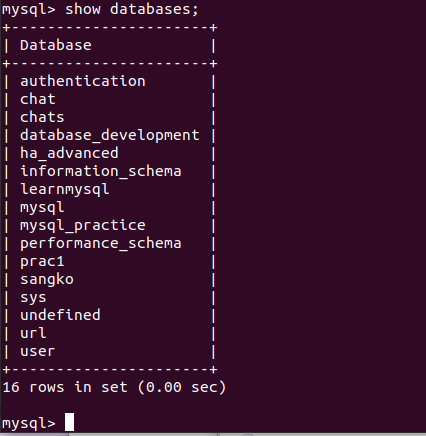
워크벤치에서도 확인할 수 있다. 
Table 테이블 생성
In workbench
-
만들어놓은 스키마에서 Tables위에서 마우스 오른쪽 버튼을 클릭한 후, create table을 선택한 후, Column Name (테이블명)과 Data Type (저장할 데이터의 자료형) 을 지정한다.
- PK : Primary Key (기본 키)
- NN : Not Null (빈칸 허용 여부)
- BIN : Binary (데이터를 이진 문자열로 저장)
- UN : Unsigned (부호 없음)
- UQ : create/remove Unique Key(Index)
- ZF : Zero Filled (0으로 채움)
- AI : Auto Increment
- G : Generate Column
- Default / Expression : 기본값을 설정
-
users table 생성
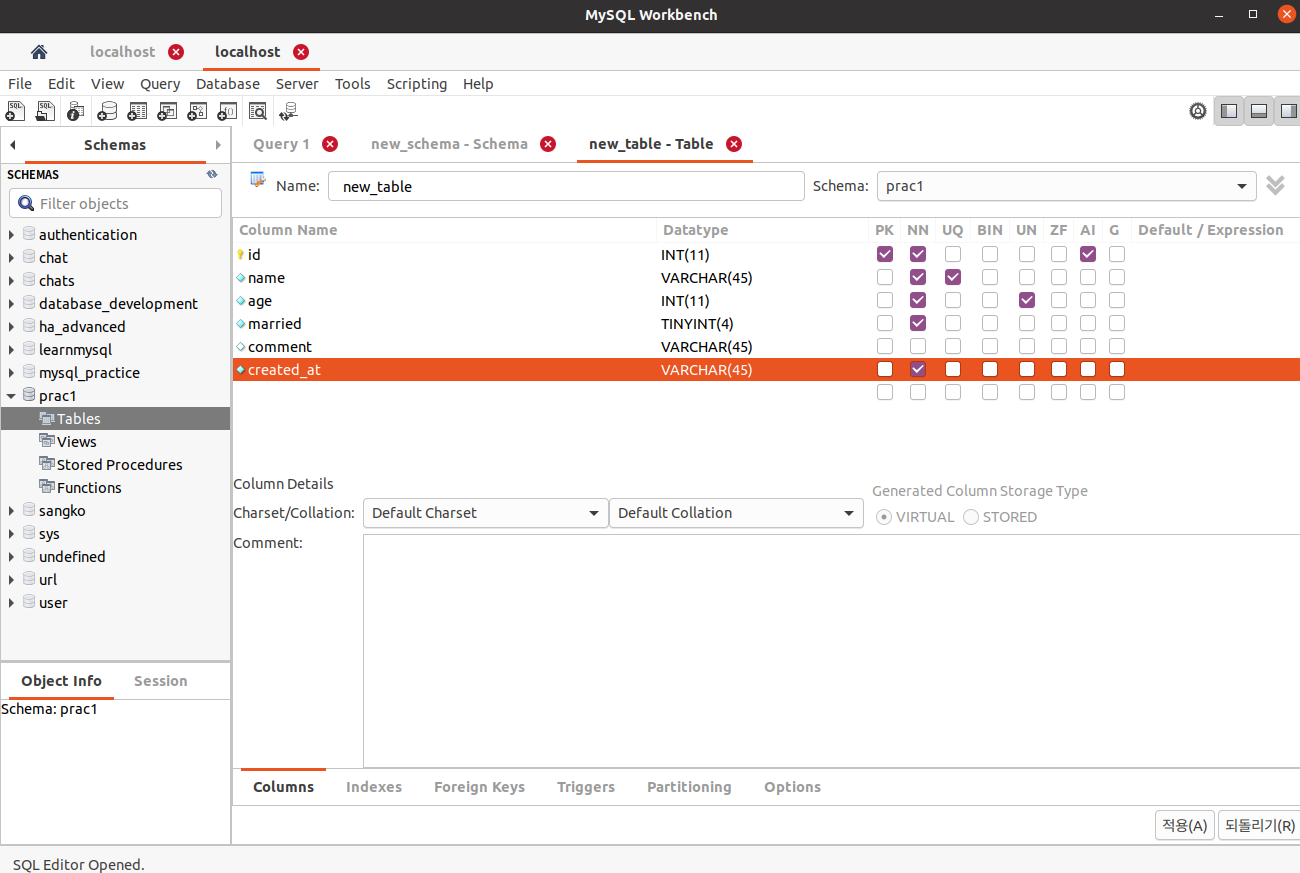 | 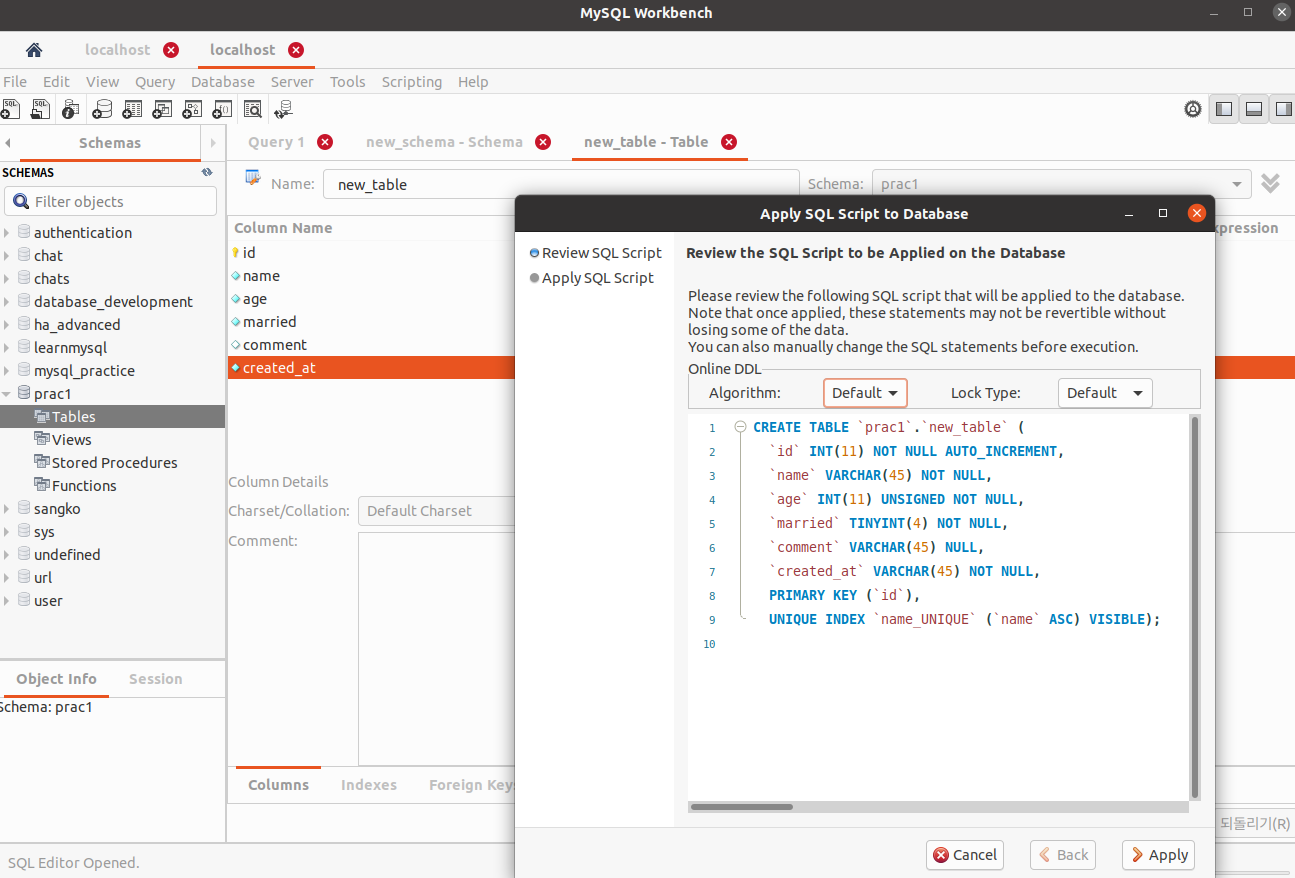 |
|---|
- comments table 생성
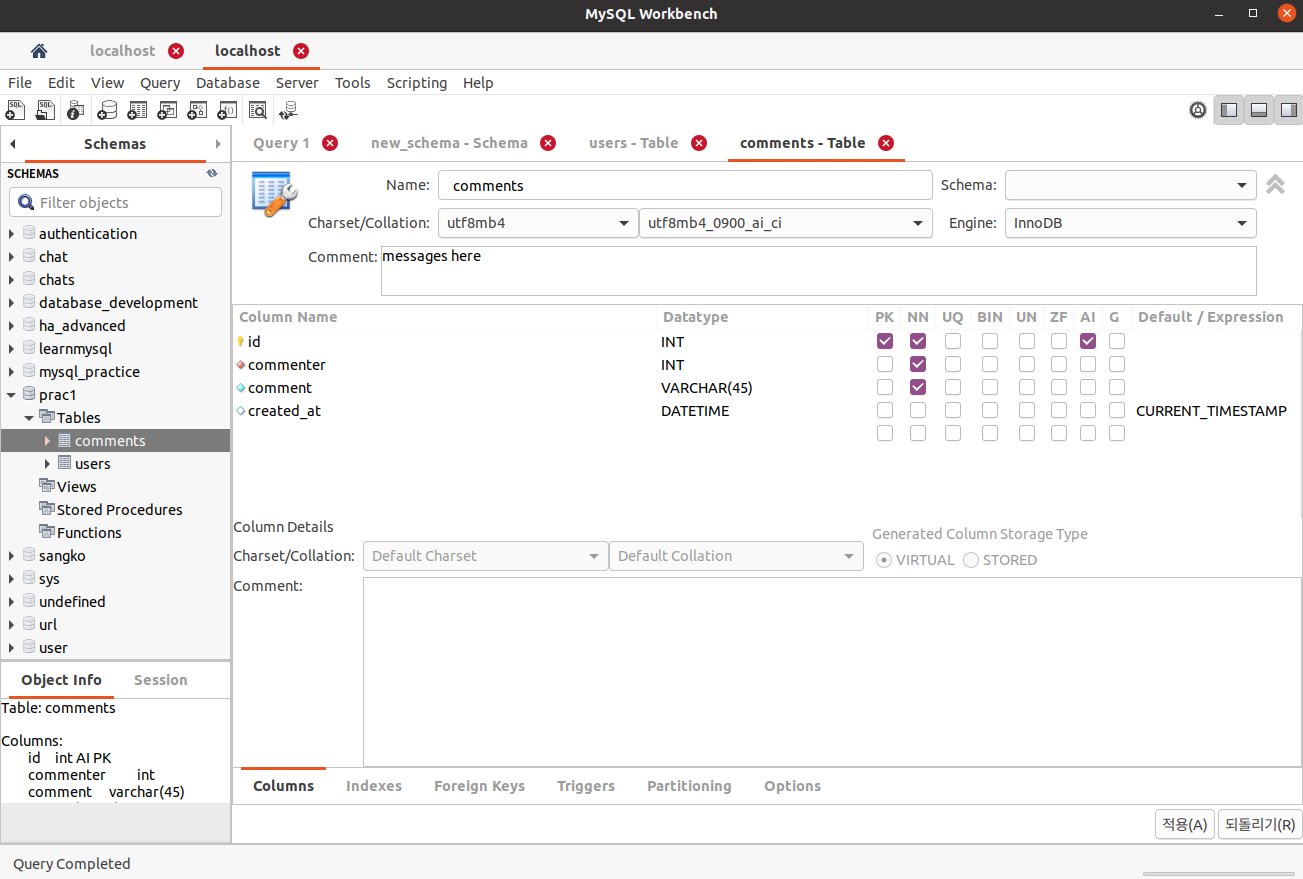 | 특정 사용자가 입력한 댓글을 저장하기 위해 comments의 commenter과 users의 id를 연결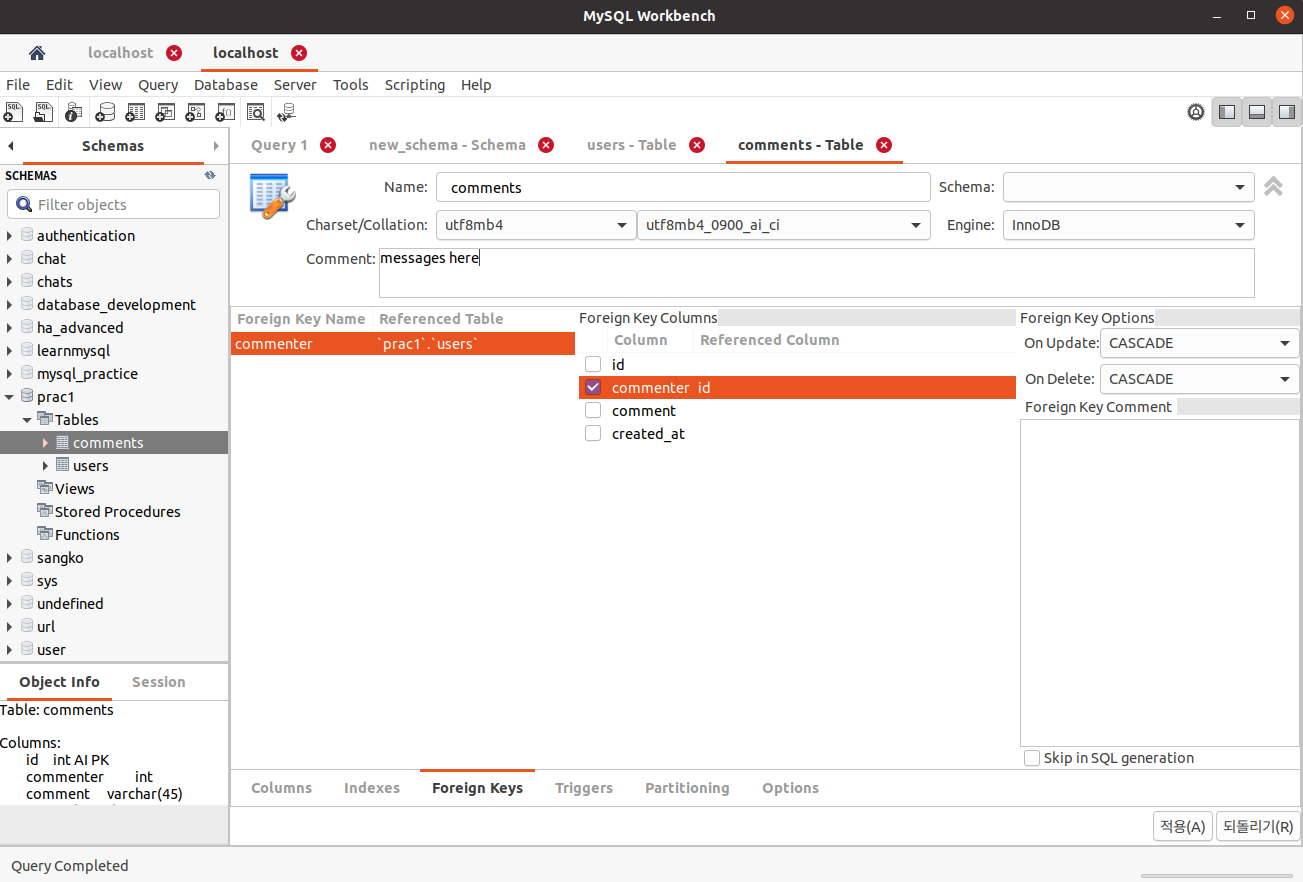 |
|---|
column & row
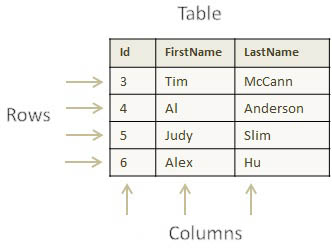
- column과 row 가 교차하는 지점은 field 라고한다.